Come esportare i contatti da Windows Live Mail a New Outlook
Stai cercando di esportare i tuoi contatti da Windows Live Mail a Outlook (Nuovo)? Questa guida passo-passo ti aiuterà a trasferire perfettamente i tuoi contatti, Garantire che tu possa gestirli facilmente in Outlook (nuovo). Seguire le nostre istruzioni per garantire un processo di migrazione di contatto regolare ed efficiente.
Cos'è la prospettiva (nuovo)?
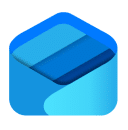
Le caratteristiche includono suggerimenti basati sull'intelligenza artificiale, Controlli di ortografia e grammatica, e la possibilità di allegare documenti e foto alle e -mail. L'applicazione supporta più servizi di posta elettronica, come Outlook.com, Gmail, Yahoo Mail, e iCloud, renderlo uno strumento versatile per la gestione di e -mail e pianificazioni.
Privacy dei dati: Quando si utilizza nuove prospettive, È essenziale capire che è una versione online, Significa che i tuoi dati vengono trasmessi e archiviati sui server di Microsoft. Microsoft implementa solide misure di sicurezza per proteggere le tue informazioni. Tuttavia, Assicurati sempre che la tua connessione Internet sia sicura ed evita la condivisione di informazioni sensibili su reti non garantite per mantenere la privacy dei dati.
Esportazione dei contatti da Windows Live Mail a CSV
In breve, per esportare i contatti da Windows Live Mail in Outlook (nuovo), Gli utenti devono esportare i loro contatti come file CSV da Windows Live Mail, e quindi importare quel file CSV in Outlook (nuovo). Ecco come…
- Avvia Windows Live Mail: Avvia l'applicazione di Windows Live Mail sul tuo computer.
- Accedere ai contatti: Clicca sul “Contatti” Scheda situata nell'angolo in basso a sinistra della finestra. Questa sezione contiene tutte le informazioni di contatto memorizzate.
- Iniziare l'esportazione: Nella barra degli strumenti, clicca sul “Esportazione” pulsante per iniziare il processo di esportazione.
- Selezionare il formato CSV: Dal menu a discesa, scegliere “valori separati da virgola (.Csv)” per garantire la compatibilità con varie applicazioni.
- Scegli la posizione di salvataggio: Fare clic “Sfogliare” Per selezionare una cartella e un nome file per i contatti esportati. Fare clic “Salva” Per procedere con il salvataggio del file CSV.
- Scegli i campi: Fare clic “Prossimo” e controlla le caselle per i campi che si desidera esportare (es, Nome, E-mail, Numero di telefono). Assicurati che siano inclusi tutti i dettagli di contatto necessari.
Prima di completare l'esportazione facendo clic “finire,” Controllare il doppio che le impostazioni di esportazione confermano l'uso di virgole come delimitatori per il file CSV. - Finalizza l'esportazione: Fare clic “finire” Per completare il processo di esportazione. I tuoi contatti sono ora salvati in un file CSV.
Possibile problema e soluzione alternativa
Per impostazione predefinita, Windows Live Mail Salva i file CSV utilizzando le virgole come delimitatori. Se i tuoi contatti vengono salvati con punti e virgola (;) o altri delimitatori invece, Ciò potrebbe essere dovuto a impostazioni regionali o configurazioni specifiche nelle impostazioni di esportazione. Per garantire che le virgole siano impostate come separatore dell'elenco predefinito, Controlla le tue impostazioni regionali nel pannello di controllo prima di esportare i contatti.
Se hai già un file CSV con un delimitatore errato, Puoi risolverlo sostituendo il delimitatore sbagliato con una virgola. Altrimenti, Prospettiva (Nuovo) non importerà correttamente i tuoi contatti. [Nota da: Alex Shipman – Ingegnere di supporto]
Vantaggi dell'esportazione in CSV
- Compatibilità: I file CSV sono ampiamente supportati da vari client e -mail e sistemi di gestione dei contatti, tra cui Outlook e Gmail.
- Facilità di importazione: I file CSV possono essere facilmente importati in altre applicazioni, come Outlook, Gmail, e altro ancora. Ciò garantisce la migrazione dei dati senza soluzione di continuità.
- Backup dei dati: L'esportazione dei contatti in un file CSV fornisce un backup affidabile delle informazioni di contatto. Mantieni i tuoi contatti al sicuro e al sicuro.
Importazione del file CSV in nuove prospettive
- Lancia prospettive (nuovo): Apri la nuova applicazione Outlook sul tuo computer.
- Accedi alla gestione dei contatti: Seleziona il “Persone” Opzione dalla barra di navigazione per gestire i tuoi contatti.
Se “Persone” non è visibile, clicca su “Più app” e poi aggiungi “Persone” al tuo punto di vista.
- Inizia il processo di importazione: Nel nastro, clic “Gestire i contatti” quindi selezionare “Importa contatti” per iniziare a importare.
- Scegli il file CSV: Fare clic “Sfogliare” e seleziona il file CSV che hai esportato da Windows Live Mail. Assicurati che venga scelto il file corretto.
- Inizia a importare contatti: Fare clic “Aperto,” e quindi fare clic su “Importazione” Per avviare il processo di importazione. I tuoi contatti ora inizieranno a importare in Outlook.
Se richiesto: Mappa i campi dal file CSV ai campi corrispondenti in Outlook. Ciò garantisce che i dati vengano importati accuratamente. Fare clic “finire” Per finalizzare il processo di importazione.
I tuoi contatti sono ora importati con successo in Outlook (nuovo). È possibile fare clic su ciascun contatto per verificare l'integrità dei campi.
Suggerimenti per un processo di importazione regolare
Se si riscontrano problemi durante il processo di esportazione o importazione, Ecco alcuni suggerimenti per la risoluzione dei problemi:
- Revisione del file CSV: prima di importare, Rivedere il file CSV per assicurarsi che tutti i dettagli di contatto siano formattati correttamente. Evita eventuali potenziali problemi di dati.
- Problemi in formato CSV: Assicurarsi che il file CSV utilizzi le virgole come delimitatori. Se il file ha punti e virgola o altri delimitatori, Usa un editor di testo per sostituirli con virgole prima di importare.
- Impostazioni regionali: Se i tuoi contatti vengono salvati con delimitatori errati, Controlla le tue impostazioni regionali nel pannello di controllo. Assicurarsi che le virgole siano impostate come separatore dell'elenco predefinito.
- Errori di importazione: Se si riceve un messaggio di errore durante il processo di importazione, Controllare il file CSV per problemi di formattazione o dati mancanti. Correggi eventuali errori e prova a importare di nuovo.
- Controlla i duplicati: Usa il controllo duplicato integrato di Outlook per evitare le voci di contatto duplicate. Mantenere un elenco di contatti pulito.
- Contatti duplicati: Se si nota i contatti duplicati dopo l'importazione, Usa il controllo duplicato integrato di Outlook per unire o eliminare i duplicati.
- Contatti di backup: Crea sempre un backup dei tuoi contatti esistenti prima di eseguire un'importazione. Questa precauzione aiuta a prevenire la perdita di dati.
Metodi di backup
Garantire che la sicurezza delle informazioni di contatto sia cruciale. Ecco alcuni metodi di backup affidabili per proteggere i tuoi contatti:
-
- Esportazione in CSV: Esporta regolarmente i tuoi contatti in un file CSV e memorizzalo su un dispositivo di archiviazione esterno come un'unità USB o un disco rigido esterno.
- Archiviazione cloud: Carica il file CSV in un servizio di archiviazione cloud come OneDrive, Google Drive, o Dropbox per un facile accesso e una sicurezza aggiunta.
- Email Backup: Invia un'e -mail al file CSV a te stesso come allegato. Ciò fornisce un ulteriore backup e semplifica il recupero.
- Software di backup di terze parti: Utilizzare un software di backup di terze parti che esegue il backup automatico dei tuoi contatti e altri dati essenziali per proteggere le posizioni.
Domande frequenti
- Posso esportare contatti da altri client di posta elettronica a CSV? Sì, La maggior parte dei clienti e -mail supporta l'esportazione di contatti in file CSV. Controlla la documentazione del cliente specifico per i passaggi dettagliati.
- E se il mio file CSV ha errori durante l'importazione? Rivedere il file CSV per problemi di formattazione o dati mancanti. Correggere eventuali errori e riprovare il processo di importazione.
- Quante volte dovrei eseguire il backup dei miei contatti? È una buona pratica eseguire il backup dei tuoi contatti regolarmente, soprattutto prima di apportare modifiche o aggiornamenti significativi.
- Come tornare a Classic Outlook? Per questo utilizzo del menu Aiuto > Vai a Outlook classici
Conclusione
Esportazione dei contatti da Windows Live Mail in un file CSV e importarli in Outlook (Nuovo) è un processo semplice che garantisce che le informazioni di contatto siano facilmente trasferibili e backup. Segui i passaggi sopra, E avrai i tuoi contatti pronti per l'importazione in qualsiasi applicazione compatibile. Sia che tu stia migrando con un nuovo client di posta elettronica o semplicemente eseguendo il backup dei tuoi dati, Questa guida ti aiuterà a ottenere un trasferimento regolare ed efficiente.
notare che: Per garantire la precisione e l'affidabilità di questo articolo, il nostro esperto IT, Alex Shipman, lo ha meticolosamente rivisto e modificato. Questo passaggio è stato necessario perché il contenuto tecnico iniziale è stato generato da AI. Il nostro obiettivo è fornire contenuti non solo accurati e coerenti, ma anche chiari e coinvolgenti, Migliorare la tua esperienza online.
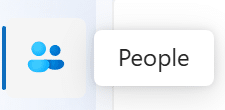
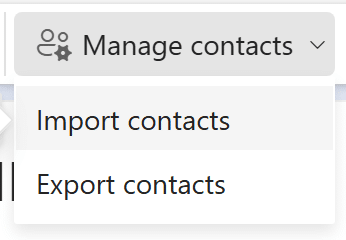
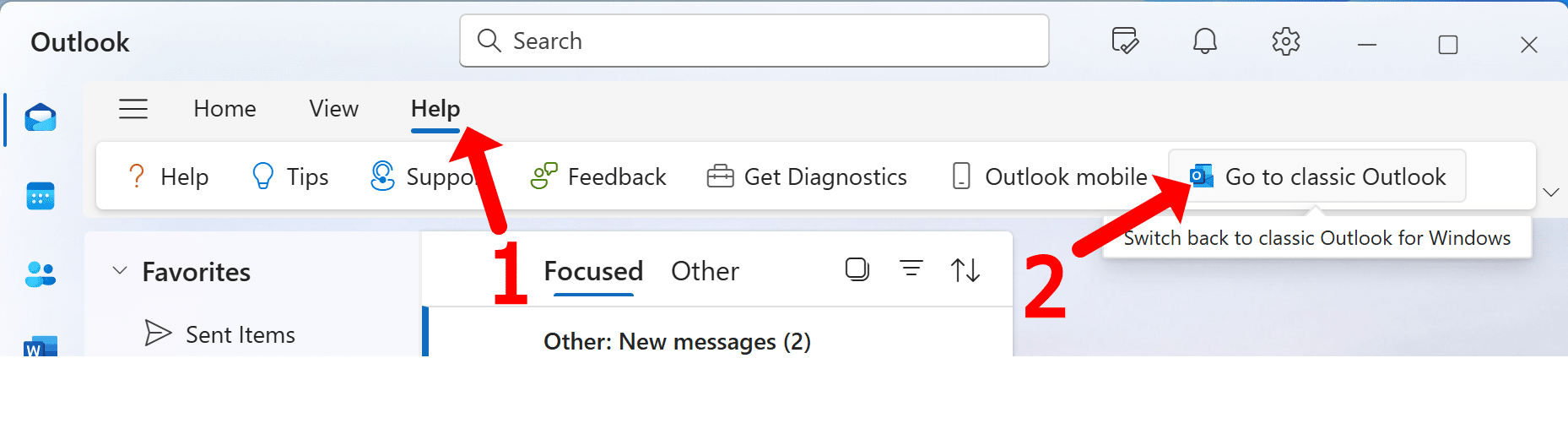




I revert from outlook(nuovo) to outlook and now can’t find the emails.